DMZ в роутере – это один из способов переадресации, которая необходима для работы некоторых игр и программ. Ниже разберем, в чем плюсы и минусы технологии, а также как настроить демилитаризованную зону на наиболее распространенных моделях роутеров.
Что такое DMZ в роутере и для чего нужна данная технология?
DMZ – это демилитаризованная зона между LAN и глобальной сетью, своеобразный буфер, сегмент сети, необходимый для корректного функционирования программ и сервисов, которым необходим постоянный доступ в интернет. К примеру, торрент-трекеров, мессенджеров или онлайн игр. Также DMZ в роутере поможет настроить камеру видеонаблюдения, к которой можно получить доступ по интернету.
Такая технология нужна, если компьютер соединен с интернетом не напрямую, а через маршрутизатор. При непосредственном подключении программы, использующие интернет, работают и без DMZ. Иногда вместо создания демилитаризованной зоны используют проброс портов маршрузитатора, но это часто бывает неудобно, а функция DMZ присутствует в большинстве современных роутеров и настраивать ее довольно просто.
При настроенном DMZ устройства, которым требуется доступ в интернет (компьютер с торрентом или онлайн-играми, либо видеокамера), становятся видны из внешней сети, как будто они соединены с глобальной сетью непосредственно. Для других девайсов в вашей домашней сети ничего не поменяется.
В общем, данная технология нужна для следующих целей:
- Для функционирования приложений, которым нужны открытые порты. Например, некоторые онлайн-игры. Такие программы встречаются редко, но все-таки бывают.
- Создание домашнего сервера, к примеру, игрового. В этом случае просто необходимо отделить сервер от других девайсов, находящихся в той же домашней сети, иначе к ним могут получить несанкционированный доступ другие пользователи глобальной сети, подключающиеся к вашему серверу.
- При игре по интернету на консолях, например, на XboX или PlayStation, также необходимы открытые порты. Иногда достаточно простой переадресации роутера, но иногда приходится прибегать и к DMZ.

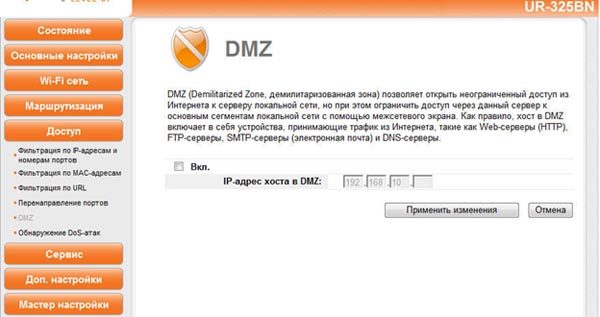
Преимущества и недостатки
Основное преимущество технологии – простота настройки. На многих моделях роутеров достаточно просто найти пункт DMZ в веб-интерфейсе и активировать его. Но у данной функции есть и минусы.
Один из главных недостатков – ДМЗ не безопасен, как и проброс портов. Особенно опасна функция DMZ-хост, которая открывает не один порт, а несколько, делая возможным полный доступ к устройству из внешней сети. В некоторых больших фирмах делают отдельную сеть для этих целей, при этом из сети, созданной для DMZ, можно получить доступ к другим компьютерам только через еще один роутер.
Еще один недостаток – необходимость наличия у роутера белого IP-адреса. Без него технология работать не будет.
Настройка DMZ
Настройка DMZ на большинстве моделей современных роутеров несложная и осуществляется всего в несколько кликов. Общий алгоритм настройки следующий:
- Открываем веб-меню роутера через браузер, введя в верхней строке ip или символьный адрес устройства (который, как правило, написан на наклейке на маршрутизаторе наряду с другими сведениями).
- Прописываем авторизационные данные, т. е. логин и пароль (также указаны на этикетке, чаще всего это простая комбинация admin/admin).
- Настраиваем статичный ip-адрес для устройства, на котором будут открыты порты, в параметрах DHCP-сервера.
- Далее переходим в меню DMZ (как правило, оно находится в разделе под названием «Настройка интернета» или «Переадресация»). Включаем опцию и прописываем статичный ip-адрес девайса.
- В целях безопасности рекомендуется на всех устройствах, подключенных к домашней сети, установить последние актуальные обновления.
Настройка DMZ на роутере TP-Link
Чтобы включить опцию ДМЗ на роутере от производителя TP-Link, необходимо сделать следующее:
- Открываем веб-интерфейс маршрутизатора через любой удобный браузер, введя в адресной строке IP-адрес устройства (указывается на этикетке на корпусе) и входим в настройки TP-Link.
- Далее находим в меню слева раздел «NAT переадресация» и кликаем по нему, чтобы развернуть.
- Щелкаем по пункту «DMZ».
- Сверху выбираем вкладку «Дополнительные настройки».
- Здесь нужно отметить галочкой соответствующий пункт, включающий функцию, а также прописать ip-адрес устройства, к которому нужен непосредственный доступ из внешней сети.

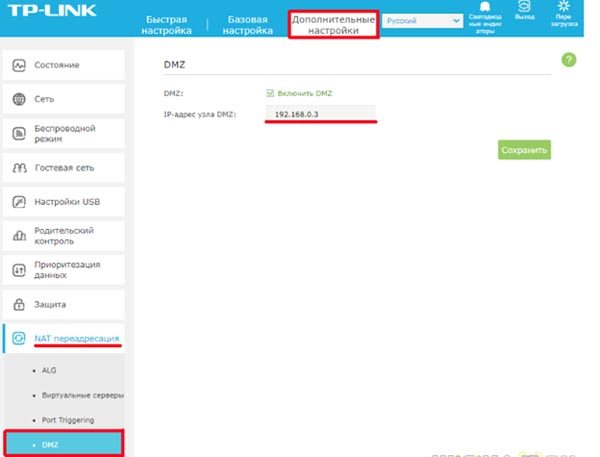
На других версиях прошивки TP-Link путь не сильно отличается.
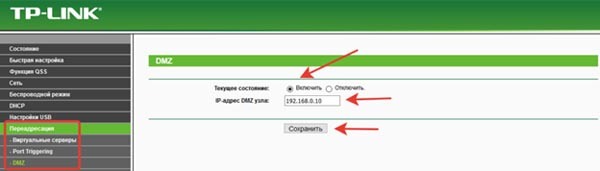
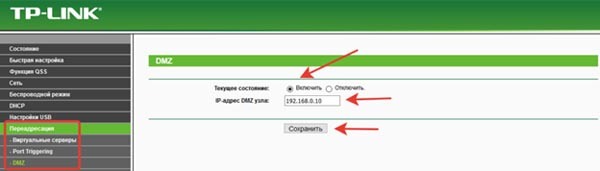
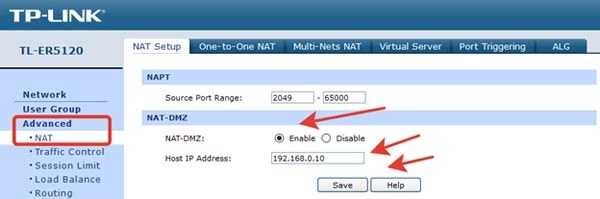
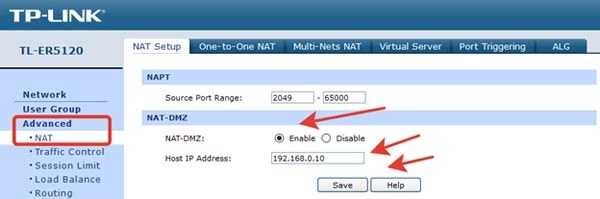
Настройка DMZ на роутере D-Link
В устройстве от фирмы D-Link можно также настроить демилитаризованную зону. Инструкция для этого следующая:
- Открываем веб интерфейс, введя адрес роутера и авторизационные данные в браузере.
- Переходим к разделу «Межсетевой экран», далее к подразделу «DMZ».

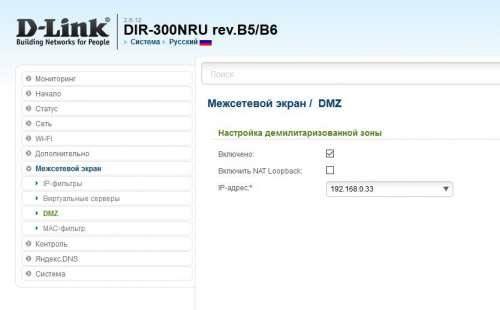
- Отмечаем галочкой первый пункт, чтобы включить опцию.
- Ниже указываем ip-адрес устройства, к которому нужно обеспечить доступ извне и открыть порты.
На более старых версиях прошивки порядок действий несколько отличается. Нужно зайти в веб-меню, далее выбрать в левом меню пункт «DMZ», сверху выбрать вкладку «Advanced» (чтобы получить доступ к дополнительным настройкам), а далее сделать все точно также: включить функцию и прописать IP.
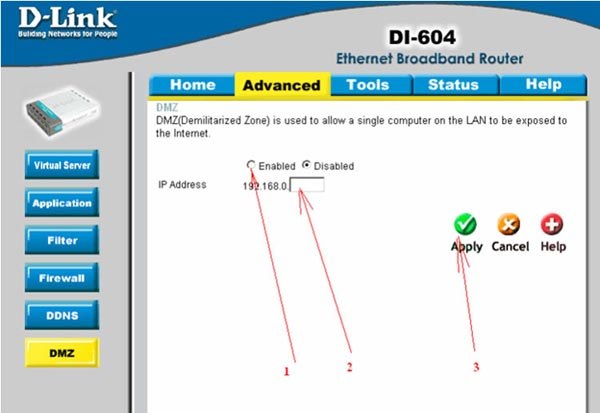
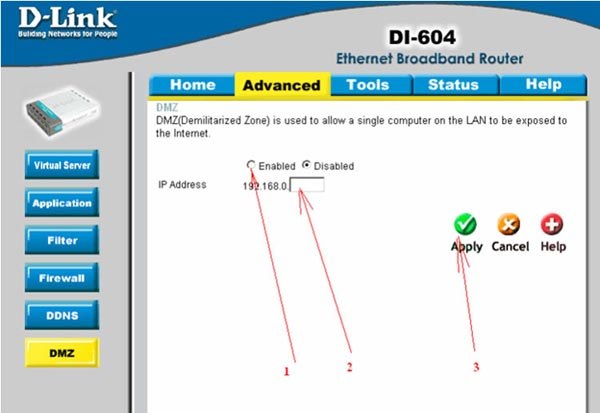
Настройка DMZ на роутере Asus
На девайсе от фирмы Asus данная опция также включается в несколько простых шагов. Подробный порядок действий, как выделить сегмент локальной сети для доступа снаружи через настройки роутера Asus:
- Заходим в веб-меню настроек, авторизуемся.
- В меню слева находим раздал «Дополнительные настройки», подраздел «Интернет».
- Вверху кликаем по вкладке «DMZ».

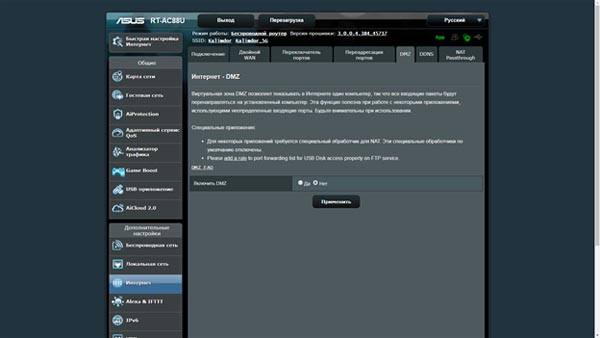
- Включаем функцию и нажимаем применить.
Также на девайсах Asus есть функция, позволяющая обеспечить доступ к устройству из внешней сети даже при отсутствии белого ip-адреса – DDNS. Динамический сервер имен работает благодаря встроенной в маршрутизатор функции.
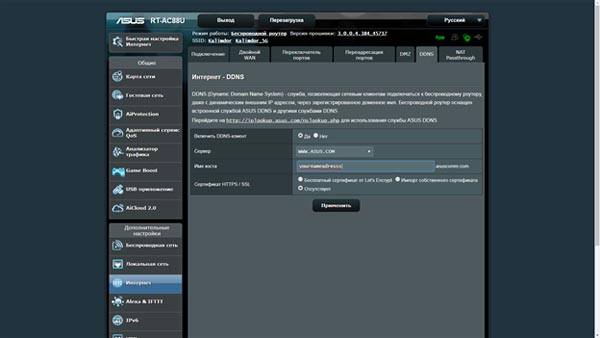
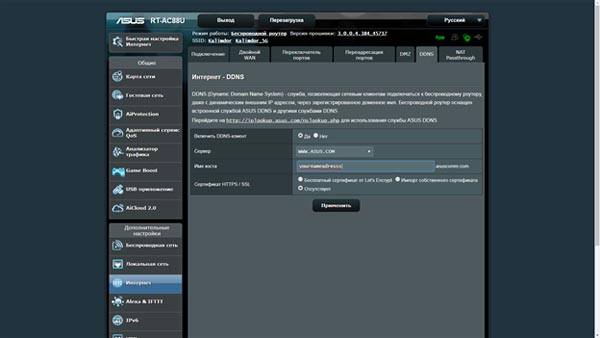
Настройка DMZ на роутере Zyxel Keenetic
В устройствах от этого производителя нет функции, которая называется DMZ. Но есть похожая опция с другим названием. Подробная инструкция:
- Открываем веб-меню настроек маршрутизатора, введя ip в браузере и прописав логин и пароль.
- В главном меню выбираем раздел «Безопасность».
- Далее переходим во вкладку «Межсетевой экран».

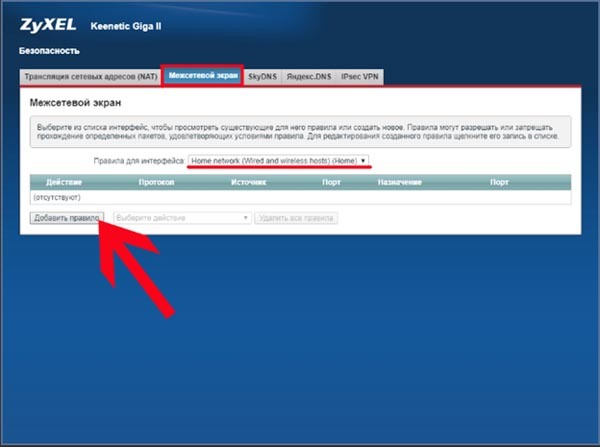
- Здесь нужно выбрать тип сети, к которой нужно обеспечить доступ, и затем добавить правило.
- В настройках правила не нужно менять ничего, кроме содержимого строки «IP-адрес назначения». В нее нужно прописать ip адрес устройства, к которому нужно обеспечить доступ. Также в строке протокол должен быть установлен TCP.

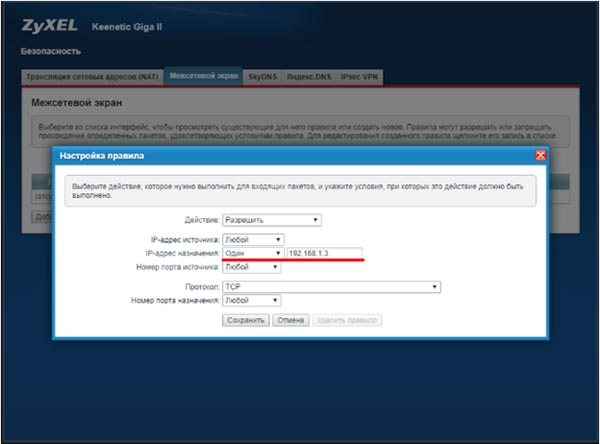
- Сохраняем настройки.
- Повторяем то же самое, но уже для другого протокола – UDP. В итоге должно получиться 2 правила.

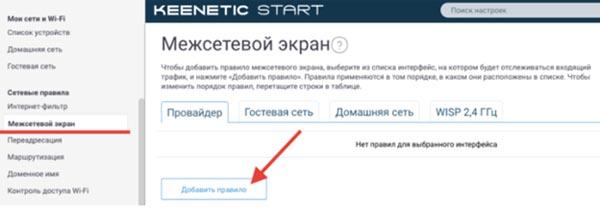
На новых версиях прошивки Zyxel процесс несколько отличается:
- Заходим в веб-интерфейс.
- Слева находим пункт «Межсетевой экран» и добавляем новое правило.
- Активируем его, а данные прописываем точно также, как и на старой версии прошивки.
Итоги
Технология DMZ позволяет упростить доступ к устройству из интернета напрямую, а это нужно для должной работы сервера. Тем не менее, стоит быть осторожным, так как эта функция небезопасна.
Читайте далее:










